|
◆ WLC - MACアドレスフィルタリングのGUI設定
エンタープライズネットワークでは、有線LAN、無線LANともにIEEE802.1X認証を実装させることが推奨
の実装と言えます。しかし既存インフラ、コスト、運用の問題によりその実装を行わない場合もあります。
その場合、無線LANネットワークでは、MACアドレスフィルタリングとWEB認証が必須の実装となります。
MACアドレスフィルタリング設定のために、MACアドレスフィルタリングを行いたいネットワーク(SSID)
をどこにするのかを考えます。今回は、先ほど作成したVLAN10「192.168.10.0/24」の「Blue」のSSIDに
対して適用したいので「WLANs」を選択して、BlueのSSIDが定義されている「WLAN ID」の「1」を選択。
その中で「Security」⇒「Layer2」のタブで MAC Filtering 項目があるのでそれをチェックし有効にします。
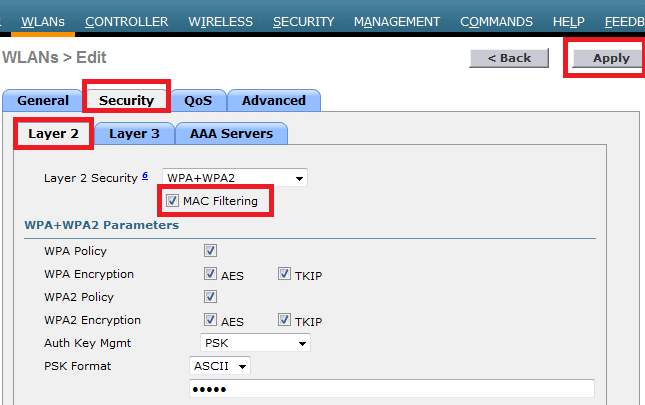
次に「SECURITY」⇒「MAC Filtering」⇒「NEW」を選択します。今回紹介する設定方法は外部サーバを
使用したMACアドレス認証ではなくWLC自身にMACアドレスを保持させる(ローカルDB)方法となります。
つまり、以下の設定は認証を許可する無線LAN端末のMACアドレス一覧情報をWLCに登録していく方法です。
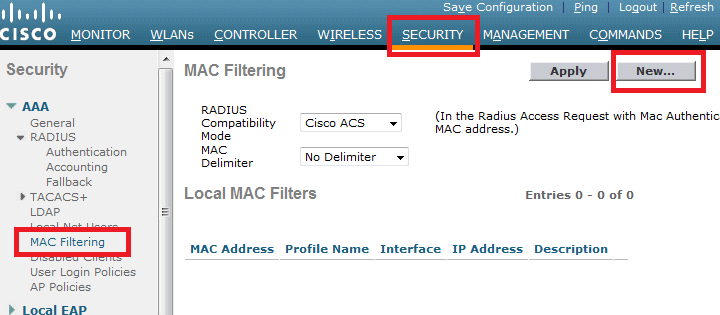
次に「MACアドレス」に許可したいPCのWLANのNICのMACアドレスを入力。また、MACアドレスフィルタ
リングを適用させたいインターフェースVLANを「Interface Name」部分で指定します。最後にApplyでOK。
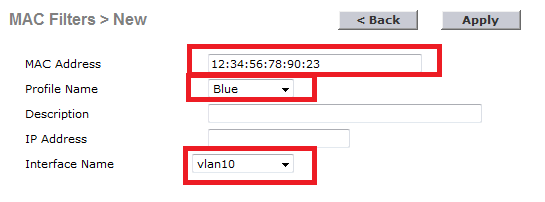
登録するMACアドレスの数が少なければ、GUI上で設定していってもそれほど時間がかかりませんが、
100以上ある場合はGUIで設定するのは現実的ではなく、その場合はCLIで設定を行うのが一般的です。
config macfilter add 00:00:00:11:11:11 2 vlan10
設定例では、WLAN IDが「2」でインターフェースが「vlan10」のネットワークで 00:00:00:11:11:11 の
MACアドレスを通信許可する設定です。MACアドレスは xx:xx:xx:xx:xx:xx 形式で入力する必要があります。
|